TOP、HTOP、VMSTATなどのツールを使用してLinuxのシステムパフォーマンスを監視するにはどうすればよいですか?
TOP、HTOP、VMSTATなどのツールを使用してLinuxのシステムパフォーマンスを監視するにはどうすればよいですか?
Linuxの監視システムのパフォーマンスは、 top 、 htop 、 vmstatなどのツールを使用して効率的に実現できます。これらの各ツールは、システムリソースとパフォーマンスメトリックに関する独自の洞察を提供します。
-
トップ:
-
コマンド:
top -
使用法:起動すると、
topシステムのプロセス、CPU、メモリ、およびスワップ使用量のリアルタイムビューを提供します。インターフェイスには、デフォルトでCPU使用量によってソートされた実行プロセスのリストが表示されます。 - 主要な機能:CPU、メモリ、またはその他のメトリックでリストをインタラクティブにソートすることができ、インターフェイスから直接プロセスを直接殺したり、否認することができます。
-
コマンド:
-
htop :
-
コマンド:
htop(個別にインストールする必要がある場合があります) -
使用法:
htop、topに比べて、よりユーザーフレンドリーでカラフルなインターフェイスを提供します。同様の情報を表示しますが、よりインタラクティブなデザインがあります。 - 主な機能:マウスのサポート、より簡単なプロセス管理、プロセスリストを水平方向にスクロールする機能が含まれているため、長いコマンドラインの表示が容易になります。
-
コマンド:
-
vmstat :
-
コマンド:
vmstat [interval] [count] -
使用法:
vmstatは、プロセス、メモリ、ページング、ブロックIO、トラップ、およびCPUアクティビティに関する情報を報告するために使用されます。間隔とカウントを指定して、繰り返しサンプルを取得できます。 - 主な機能:システム統計のスナップショットまたは継続的なレポートを提供し、メモリ、CPU、およびI/Oに関連するパフォーマンスの問題を診断するために価値があります。
-
コマンド:
これらのツールを使用することにより、システムのパフォーマンスに注意を払い、ボトルネックや問題を迅速に特定できます。
Linuxシステムのパフォーマンスを監視するためのTOP、HTOP、およびVMSTATの重要な違いは何ですか?
top 、 htop 、およびvmstatの重要な違いは、フォーカス、ユーザーインターフェイス、およびそれらが提供する情報の種類にあります。
-
ユーザーインターフェイス:
- TOP :視覚的にはあまり魅力的ではないが、多くのLinux分布で標準のテキストベースのインターフェイスを利用しています。
- HTOP :マウスのサポートと簡単なナビゲーションを備えた、よりカラフルでインタラクティブなインターフェイスを提供します。
- VMSTAT :データを単純な表形式で出力します。これは、よりユーザーフレンドリーではありますが、特定のメトリックではより正確です。
-
フォーカスとメトリック:
- TOP :主に、CPUおよびメモリ使用量を使用したリアルタイムプロセスリストに焦点を当てています。システム全体のパフォーマンスを監視するのに汎用性があります。
- HTOP :
topに似ていますが、スレッドディスプレイを含む同じメトリックのより詳細でユーザーフレンドリーなビューを提供します。 - VMSTAT :メモリ、I/O、およびCPUアクティビティに関する統計の提供を専門としています。これは、これらのリソースに関連するパフォーマンスボトルネックの診断に最適です。
-
カスタマイズとインタラクション:
- TOP :ディスプレイの並べ替えや変更などの基本的なカスタマイズオプションを提供しますが、そのインターフェイスはそれほど直感的ではありません。
- HTOP :カスタムメーターのセットアップやカラーコーディングなど、読みやすくするなど、より高度なカスタマイズが可能になります。
- VMSTAT :カスタマイズが少なくなりますが、指定された間隔で正確な統計データの配信に焦点を当てています。
これらの違いを理解することで、特定の監視ニーズに合った適切なツールを選択できます。
システムの監視ニーズに合わせてトップとHTOPをカスタマイズするにはどうすればよいですか?
topとhtopをカスタマイズすると、システムのパフォーマンスを監視するためのより効果的なツールになります。これらのツールを調整する方法は次のとおりです。
カスタマイズトップ:
-
列の変更:
fを押してフィールド管理画面に入ります。ここでは、ニーズに合わせて列を追加または削除できます。 -
ソート:
oを押して、ソート順序を変更します。たとえば、メモリ使用法またはPで並べ替えてMをタイプします。 -
色のテーマ:一部の分布では
/etc/toprcまたは~/.toprcで配色を構成できます。 -
構成の保存:
Wキーを使用して、現在の設定を~/.toprcに保存します。
HTOPのカスタマイズ:
-
セットアップ画面:
F2を押してセットアップ画面を入力します。ここでは、さまざまなオプションを構成できます。 - メーター:セットアップ画面では、画面の上部と下部にメーターを追加、削除、または並べ替えて、最も関心のあるメトリックを表示できます。
- 列:プロセスリストとその順序に表示される列をカスタマイズします。
- 色:配色をカスタマイズして、読みやすさを向上させるか、さまざまな種類のデータを視覚的に区別します。
-
構成の保存:変更は
~/.config/htop/htoprcに自動的に保存されます。
これらのツールを調整して、監視ニーズに最も関連する情報を表示することにより、システムパフォーマンスの管理効率を高めることができます。
VMSTATを使用してシステムのパフォーマンスの問題を診断する際に、どのような特定のメトリックに焦点を当てる必要がありますか?
vmstatを使用してシステムのパフォーマンスの問題を診断する場合、次の重要なメトリックに焦点を当てる必要があります。
-
CPU使用:
- US :ユーザーCPU時間
- SY :システムCPU時間
- ID :アイドルCPU時間
- WA :I/O待ち時間
- ST :時間を盗む(仮想化された環境で)
これらを監視すると、システムがCPUバウンドであるかどうか、I/O操作が大幅に遅れているかどうかを特定するのに役立ちます。
-
メモリの使用量:
- 無料:アイドルメモリの量
- バフ:バッファとして使用されるメモリ
- キャッシュ:キャッシュとして使用されるメモリ
これらのメトリックは、システムがメモリ圧力を経験しているかどうかを示しており、それがスワッピングとパフォーマンスの劣化につながる可能性があります。
-
ページングとスワッピング:
- SI :ディスクから交換されたページ
- SO :ページはディスクに交換されます
ここでの高い値は、システムがスワップスペースを過度に使用している可能性があることを示唆しており、パフォーマンスに深刻な影響を与える可能性があります。
-
I/O統計:
- BI :ブロックデバイス(ブロック/s)から受信したブロック
- BO :ブロックデバイスに送信されるブロック(ブロック/s)
これらのメトリックは、特に高い値が高
wa(I/O待ち時間)と一致する場合、I/Oボトルネックの診断に役立ちます。 -
システム統計:
- In :1秒あたりの割り込み
- CS :コンテキストスイッチは1秒あたりです
高い割合の割り込みとコンテキストスイッチは、システム操作の非効率性または問題を示すことができます。
これらの特定のメトリックを監視することにより、パフォーマンスの問題の根本原因を特定し、システムのパフォーマンスを最適化するために是正措置を講じることができます。
以上がTOP、HTOP、VMSTATなどのツールを使用してLinuxのシステムパフォーマンスを監視するにはどうすればよいですか?の詳細内容です。詳細については、PHP 中国語 Web サイトの他の関連記事を参照してください。

ホットAIツール

Undress AI Tool
脱衣画像を無料で

Undresser.AI Undress
リアルなヌード写真を作成する AI 搭載アプリ

AI Clothes Remover
写真から衣服を削除するオンライン AI ツール。

Clothoff.io
AI衣類リムーバー

Video Face Swap
完全無料の AI 顔交換ツールを使用して、あらゆるビデオの顔を簡単に交換できます。

人気の記事

ホットツール

メモ帳++7.3.1
使いやすく無料のコードエディター

SublimeText3 中国語版
中国語版、とても使いやすい

ゼンドスタジオ 13.0.1
強力な PHP 統合開発環境

ドリームウィーバー CS6
ビジュアル Web 開発ツール

SublimeText3 Mac版
神レベルのコード編集ソフト(SublimeText3)
 Dockerの問題をトラブルシューティングする方法
Jul 07, 2025 am 12:29 AM
Dockerの問題をトラブルシューティングする方法
Jul 07, 2025 am 12:29 AM
Dockerの問題に遭遇したときは、最初に問題を見つける必要があります。これは、画像構造、コンテナ操作、ネットワーク構成などの問題であり、次にチェックする手順に従ってください。 1.エラー情報を取得するには、コンテナログ(dockerlogsまたはdocker-composelogs)を確認します。 2。コンテナステータス(DockerPS)とリソース使用(Dockerstats)を確認して、メモリの問題が不十分なかポートの問題があるかどうかを判断します。 3.コンテナ(Dockerexec)の内側を入力して、パス、許可、依存関係を確認します。 4. dockerfileに構成エラーがあるかどうかを確認し、環境変数のスペルやボリュームマウントパスの問題などのファイルを作成し、CleanBuildがキャッシュの乾燥を避けることをお勧めします
 LinuxにDockerをインストールする方法
Jul 09, 2025 am 12:09 AM
LinuxにDockerをインストールする方法
Jul 09, 2025 am 12:09 AM
Dockerをインストールする手順には、システムの更新と依存関係のインストール、GPGキーとリポジトリの追加、Dockerエンジンのインストール、ユーザー許可の構成、実行のテストが含まれます。 1.最初にsudoaptupdateとsudoaptupgradeを実行してシステムを更新します。 2. APT-Transport-HTTPS、CA認証、およびその他の依存関係パッケージをインストールします。 3.公式のGPGキーを追加し、倉庫ソースを構成します。 4. sudoaptinstallを実行して、Docker-ce、docker-ce-cli、containerd.ioをインストールします。 5. sudoの使用を避けるために、ユーザーをDockerグループに追加します。 6。最後に、ドック
 カーネルパラメーターを最適化する方法sysctl
Jul 08, 2025 am 12:25 AM
カーネルパラメーターを最適化する方法sysctl
Jul 08, 2025 am 12:25 AM
カーネルパラメーター(SYSCTL)の調整により、システムパフォーマンスを効果的に最適化し、ネットワークスループットを改善し、セキュリティを強化できます。 1。ネットワーク接続:Net.IPv4.TCP_TW_REUSEをオンにして、TCP_TW_RECYCLESでTCP_TW_RECYCLESを有効にしないように時間を再利用して再利用します。適切にnet.ipv4.tcp_fin_timeoutを15〜30秒に下げてリソースリリースをスピードアップします。 net.core.somaxconnとnet.ipv4.tcp_max_syn_backlogは、完全な接続キューの問題に対処するために負荷に応じて調整します。 2。メモリ管理:vm.swappinessを約10に減らして減らす
 SystemCtlを使用してサービスを再起動する方法
Jul 12, 2025 am 12:38 AM
SystemCtlを使用してサービスを再起動する方法
Jul 12, 2025 am 12:38 AM
LinuxのSystemCtlによって管理されたサービスを再起動するには、1。最初にSystemCtlStatusサービス名を使用してステータスを確認し、再起動する必要があるかどうかを確認します。 2。sudosystemctlrestartサービス名コマンドを使用してサービスを再起動し、管理者の特権があることを確認します。 3.再起動が失敗した場合、サービス名が正しいかどうか、構成ファイルが間違っているかどうか、またはサービスが正常にインストールされているかどうかを確認できます。 4.ログJournalCtl-Uサービス名を表示したり、最初にサービスを停止して起動したり、構成をリロードしようとすることで、さらにトラブルシューティングを解決できます。
 BASHでコマンドライン引数を処理する方法
Jul 13, 2025 am 12:02 AM
BASHでコマンドライン引数を処理する方法
Jul 13, 2025 am 12:02 AM
BASHスクリプトは、特別な変数を介してコマンドラインパラメーターを処理します。 1ドル、2ドルなどを使用して、$ 0がスクリプト名を表す位置パラメーターを取得します。 「$@」または「$*」を繰り返し、前者はスペース分離を保持し、後者は単一の文字列に統合されます。 getoptsを使用して、パラメーター値を示すためにオプションが追加されているパラメーター(-a、-b:valueなど)でオプションを解析します。同時に、変数を参照し、シフトを使用してパラメーターリストを移動し、$#を介してパラメーターの総数を取得することに注意してください。
 「シャットダウン」コマンドを使用する方法
Jul 15, 2025 am 12:26 AM
「シャットダウン」コマンドを使用する方法
Jul 15, 2025 am 12:26 AM
Linux/MacOSのシャットダウンコマンドは、パラメーターを介してシャットダウン、再起動、およびタイミング操作を行うことができます。 1.すぐにマシンをオフにし、sudoshutdownnowまたは-h/-pパラメーターを使用します。 2。シャットダウンに時間または特定の時点を使用して、-cの使用をキャンセルします。 3. -Rパラメーターを使用して再起動し、タイミングの再開をサポートします。 4. SUDO許可の必要性に注意し、リモート操作に注意し、データの損失を避けてください。
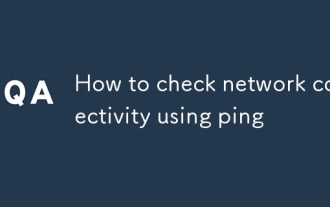 Pingを使用してネットワーク接続を確認する方法
Jul 11, 2025 am 12:32 AM
Pingを使用してネットワーク接続を確認する方法
Jul 11, 2025 am 12:32 AM
Pingは、ネットワーク接続ステータスを判断するための基本的なツールです。使用方法は次のとおりです。1。コマンドラインツール(WindowsのCMD、MacOS/Linuxの端子)を開きます。 2。Pingwww.example.comまたはPing8.8.8.8などのターゲットアドレスを追加するには、pingコマンドを入力します。 3. Windowsの-n、MacOS/Linuxの-Cなどの回数を制限するパラメーターを追加できます。通常の応答には時間が表示され、パケットの損失はネットワークの問題を示し、タイムアウトはファイアウォールインターセプトによって引き起こされる可能性がある場合があります。ホストはオンラインではありません。実用的ですが、一部のサーバーはブラウザまたはTRでアクセスできるPingをブロックします
 RAID構成ソフトウェアRAIDの使用方法
Jul 08, 2025 am 12:07 AM
RAID構成ソフトウェアRAIDの使用方法
Jul 08, 2025 am 12:07 AM
ソフトウェアRAIDは、パフォーマンスやフォールトトレランスを改善するために、オペレーティングシステム独自のツールを介してディスクアレイを実現できます。 1. MDADMツールを使用して、インストール、ハードディスクの表示、配列の作成、フォーマット、取り付け、構成の保存など、Linuxの下でRAIDアレイを作成および管理します。 2。Windowsは、新しいストリップボリュームやミラーボリュームの作成やフォーマットなど、「ディスク管理」やフォーマットなど、「ディスク管理」を介してRAID0およびRAID1の基本的な機能を実現できます。 3.メモには、ホットスペアディスクの追加、ステータスの定期的な監視、高いデータ回復リスクにはバックアップが必要であり、特定のレベルによって引き起こされる可能性のあるパフォーマンスの影響が含まれます。







